As traduções são geradas por tradução automática. Em caso de conflito entre o conteúdo da tradução e da versão original em inglês, a versão em inglês prevalecerá.
Usando o AWS SCT assistente
Você pode criar um novo projeto de migração de banco de dados usando o novo assistente de projeto. Esse assistente ajuda você a determinar seu destino de migração e a se conectar aos seus bancos de dados. Ele estima a complexidade de uma migração para todos os destinos compatíveis. Depois de executar o assistente, AWS SCT produz um relatório resumido para a migração do seu banco de dados para diferentes destinos de destino. Você pode usar esse relatório para comparar possíveis destinos e escolher o caminho de migração ideal.
Como executar o novo assistente de projeto
-
Selecione o banco de dados de origem.
Inicie AWS Schema Conversion Tool o.
No menu Arquivo, selecione Novo assistente de projeto. A caixa de diálogo Criar um novo projeto de migração de banco de dados é aberta.
Para inserir as informações de conexão do banco de dados de origem, use as instruções a seguir:
Parâmetro
Ação
Nome do projeto
Digite um nome para o projeto, que é armazenado localmente no computador.
Local
Digite o local do arquivo do projeto local.
Source type (Tipo de origem)
Escolha uma das seguintes opções: SQLbanco de dados, Sem SQL banco de dados ou ETL.
Se você quiser ver o relatório resumido que inclui todos os destinos de migração, escolha SQLbanco de dados.
Source engine
Escolha o mecanismo de banco de dados de origem.
Estratégia de migração
Escolha uma das seguintes opções:
-
Quero trocar de mecanismo e otimizar para a nuvem: Essa opção converte seu banco de dados de origem em um novo mecanismo de banco de dados.
-
Quero manter o mesmo mecanismo, mas otimizar para a nuvem: Essa opção mantém o mecanismo de banco de dados como está e move o banco de dados on-premises para a nuvem.
-
Quero ver um relatório combinado sobre troca e otimização do mecanismo de banco de dados para a nuvem: Essa opção compara a complexidade da migração de todas as opções de migração disponíveis.
Se você quiser ver o relatório de avaliação agregado que inclui todos os destinos de migração, escolha a última opção.
-
Escolha Próximo. A página Conectar-se ao banco de dados de origem é aberta.
-
Conecte-se ao seu banco de dados de origem.
Forneça as informações de conexão do banco de dados de origem. Os parâmetros de conexão dependem do mecanismo do banco de dados de origem. Certifique-se de que o usuário que você usa para a análise do seu banco de dados de origem tenha as permissões aplicáveis. Para obter mais informações, consulte Conectando-se aos bancos de dados de origem com o AWS Schema Conversion Tool.
-
Escolha Próximo. A página Escolher um esquema é aberta.
-
Escolha o esquema do banco de dados.
Selecione a caixa de seleção para o nome dos esquemas que você deseja avaliar e, em seguida, escolha o esquema em si. O nome do esquema é destacado em azul quando selecionado e o botão Avançar está disponível.
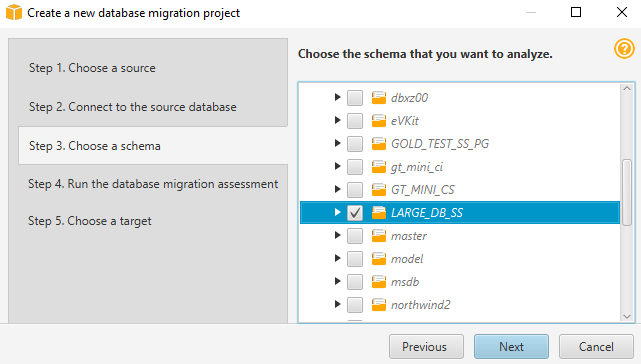
Se você quiser avaliar vários esquemas de banco de dados, marque as caixas de seleção de todos os esquemas e escolha o nó pai. Para uma avaliação bem-sucedida, você deve escolher o nó pai. Por exemplo, para um banco de dados SQL do servidor de origem, escolha o nó Bancos de dados. O nome do nó pai é destacado em azul e o botão Avançar está disponível.
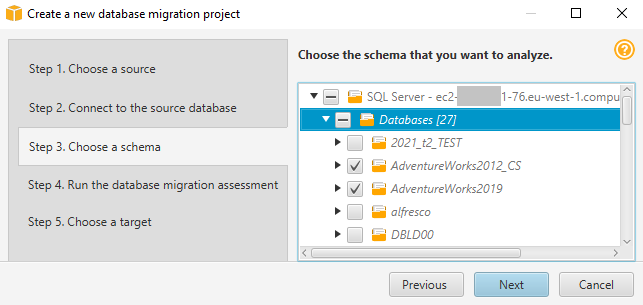
Escolha Avançar. AWS SCT analisa os esquemas do banco de dados de origem e cria um relatório de avaliação da migração do banco de dados. O número de objetos do banco de dados nos esquemas do banco de dados de origem afeta o tempo necessário para executar a avaliação. Quando concluída, a página Executar a avaliação da migração do banco de dados é aberta.
-
Execute a avaliação de migração do banco de dados.
Você pode revisar e comparar os relatórios de avaliação para diferentes destinos de migração ou salvar uma cópia local dos arquivos do relatório de avaliação para análise posterior.
Salve uma cópia local do relatório de avaliação da migração do banco de dados. Escolha Salvar e, em seguida, insira o caminho para a pasta para salvar os arquivos e escolha Salvar. AWS SCT salva os arquivos do relatório de avaliação na pasta especificada.
Escolha Próximo. A página Escolha um destino é aberta.
-
Escolha seu banco de dados de destino.
Para Mecanismo de destino, escolha o mecanismo de banco de dados de destino que você decide usar com base no relatório de avaliação.
Forneça as suas informações de conexão para o banco de dados de destino. Os parâmetros de conexão que você vê dependem do mecanismo de banco de dados de destino selecionado. Certifique-se de que o usuário especificado para o banco de dados de destino tenha as permissões necessárias. Para obter mais informações sobre as permissões necessárias, consulte as seções que descrevem as permissões para bancos de dados de destino em Conectando-se aos bancos de dados de origem com o AWS Schema Conversion Tool e Permissões para o Amazon Redshift como destino.
Escolha Concluir. AWS SCT cria seu projeto e adiciona as regras de mapeamento. Para obter mais informações, consulte Mapeamento de tipos de dados.
Agora você pode usar o AWS SCT projeto para converter seus objetos do banco de dados de origem.